Ошибка говорит сама за себя,да и в системных требованиях указано на счет версии windows,пора обновиться
- пожаловаться
- скопировать ссылку
просто та же проблема с spider man от sony на пк решалась и без переустановки винды
- пожаловаться
- скопировать ссылку
Многие, у кого LTSC, почему-то думают, что обновить такую винду нельзя. Она обновляется легко и быстро, гайды есть в сети. Там одну правку в реестре надо сделать и все. Я тоже сидел на 1903 и не хотел обновляться, т.к. думал, что для этого нужна переустановка. А потом изучил вопрос и спокойно обновился на 21h2 с сохранением всех настроек системы, файлов на диске С и вообще не заметил никаких изменений. Так что не бойтесь обновляться, ничего страшного в этом нет.
- пожаловаться
- скопировать ссылку
никаких изменений? а то, что все эти (!бесполезные!) обновы занимают нехило гигабайт, не заметил? или жестак резиновый? )
- пожаловаться
- скопировать ссылку
На 10 или 20 гб (уже точно не помню) место на системном диске уменьшилось, это да. Но если следовать простому правилу не перегружать системный диск, то большой проблемы быть не должно. Если он забит, то перед обновлением надо освободить место. У меня половина диска С всегда не занято, для SSD это важно. Поэтому и место всегда есть, и быстродействие не страдает. Объем у моего диска, кстати, небольшой: всего 256 Гб.
- пожаловаться
- скопировать ссылку
- пожаловаться
- скопировать ссылку
надо в режиме совместимости галку надо убрать, мне лично помогло
- пожаловаться
- скопировать ссылку
какая 1909, о чём вы? без обновы до 22h2 будет при запуске ошибка «Agility SDK не поддерживается».
- пожаловаться
- скопировать ссылку
Такая же проблема, Пишет что нужна 1909 хотя у меня стоит 22H2
- пожаловаться
- скопировать ссылку
Скачай установочный пакет Windows LTSC 21H2 и обнови прямо из системы. Документы и установленные программы сохранятся. На Windows LTSC 21H2 игра запускается
- пожаловаться
- скопировать ссылку
как с паучком не получится запуститься без обновления ?
- пожаловаться
- скопировать ссылку
Переустанавливай или обновляй Винду до свежей версии
- пожаловаться
- скопировать ссылку
Похожая проблема была у меня в Call of Duty: Modern Warfare 2 и этот метод мне помог, попробуй может поможет: В реестре, в ветке HKEY_LOCAL_MACHINE\SOFTWARE\Microsoft\Windows NT\CurrentVersion находите параметр UBR, переводите в десятичный и пишете ту ревизию, которую хочет игра.
- пожаловаться
- скопировать ссылку
- пожаловаться
- скопировать ссылку
Опять 25, вместо того тчо бы решить проблему просто обновив винду до актуальной версии с пометкой PRO, а не помойка ваша LTSC, и тем самым дрова до актуальной версии, нужно бежать на форум и жаловаться почему же игра не запускается.
- пожаловаться
- скопировать ссылку
упрости жизнь родителям, сбросься с крыши!
- пожаловаться
- скопировать ссылку
Сиди сам на своей про помойке. И думай откуда у тебя лаги и куча ненужных приложений типа магазинов рекламы и т д
- пожаловаться
- скопировать ссылку
Ну да 1000 проблем из за таких как вы, вечно ноете что у вас не запускается игра или же вылетает, а на деле нужно просто обновить винду до актуальной и это факт, так что завались бот.
P.S. скажу тебе по секрету, если ты опытный пользователь, ты знаешь как отключить и удалить ненужное с винды, а на деле 99% пользователей винды не шибко умные.
- пожаловаться
- скопировать ссылку
А не завалюсь, что ты мне сделаешь? Напугаешь, своими великими «познаниями» Твоя про версия, та же помойка что и в твоей головке. Которая с каждой обновой, только больше тупит и разлагается. Конечно же ты не входишь в эти 99% ведь ты как и все, не такой как все. бот не позорь Dante.
- пожаловаться
- скопировать ссылку
Содержание
- 1. Системные требования
- 2. Ошибка при установке — что делать?
- 3. Как переключить игру на полный экран. Не работает полноэкранный режим в The Last of Us Part 1
- 4. Как исправить ошибку «0xc000007b»
- 5. The Last of Us Part 1 не запускается
- 6. Как исправить ошибки «dll is missing», «d3d11.dll» и «msvcp110.dll»
- 7. Игра вылетает после запуска
- 8. Черный экран при запуске The Last of Us Part 1 — как исправить?
- 9. Как исправить ошибки «DirectX Runtime Error», «DXGI_ERROR_DEVICE_HUNG», «DXGI_ERROR_DEVICE_REMOVED», «DXGI_ERROR_DEVICE_RESET»
- 10. Как исправить ошибку «Недостаточно памяти»
- 11. Как исправить ошибку «Требуется Windows 10 версии 1909 или более поздней»
- 12. Проблемы со звуком в The Last of Us Part 1
- 13. Игра не сохраняется — как решить проблему?
- 14. Синий экран или ошибка BSOD
- 15. Оптимальные настройки графики в The Last of Us Part 1 для слабых, средних и мощных ПК
Легендарная The Last of Us Part 1 наконец-то добралась до персональных компьютеров, но вместе с этим игроки массово начали сталкиваться с различными ошибками, багами и вылетами. В этом руководстве мы описали самые частые проблемы и указали способы их устранения.
Примечание: Если вашей ошибки нет в списке, обязательно оставьте комментарий в специальной форме ниже или задайте вопрос на нашем форуме. Мы постараемся вам помочь.
Системные требования

Перед приобретением игры мы рекомендуем обязательно ознакомиться с минимальными системными требованиями. Вы также можете проверить, подходит ли ваш ПК по рекомендуемым требованиям для более комфортной игры.
Минимальные системные требования
- Операционная система — Windows 10 (64-bit);
- Процессор — Intel Core i7-4770K @ 3.50GHz; AMD Ryzen 5 1500X;
- Оперативная память — 16GB;
- HDD — 100 GB;
- Видеокарта — Radeon RX 470/570; GeForce GTX 970; GeForce GTX 1050 Ti; Radeon RX 6500 XT с 4GB памяти;
- Клавиатура, мышь.
Рекомендуемые системные требования
Для комфортной игры с хорошей частотой кадров, отсутствием лагов и различных проблем с производительностью, разработчики представили следующие требования:
- Операционная система — Windows 10 (64-bit);
- Процессор — AMD Ryzen 5 3600X; Intel Core i7-8700 @ 3.20GHz;
- Оперативная память — 16GB;
- HDD — 100 GB ;
- Видеокарта — GeForce RTX 2070 SUPER; GeForce RTX 3060; Radeon RX 5700 XT; Radeon RX 6600 XT с 8GB памяти;
- Клавиатура, мышь.
Ошибка при установке — что делать?
В этом случае нужно обратить внимание на путь установки игры, так как он должен содержать только латинские буквы.
Пример:
- D:\Games\The Last of Us;
- D:\Steam\steamapps\common\The Last of Us.
Перед установкой обязательно задайте правильный путь через лаунчер Steam.
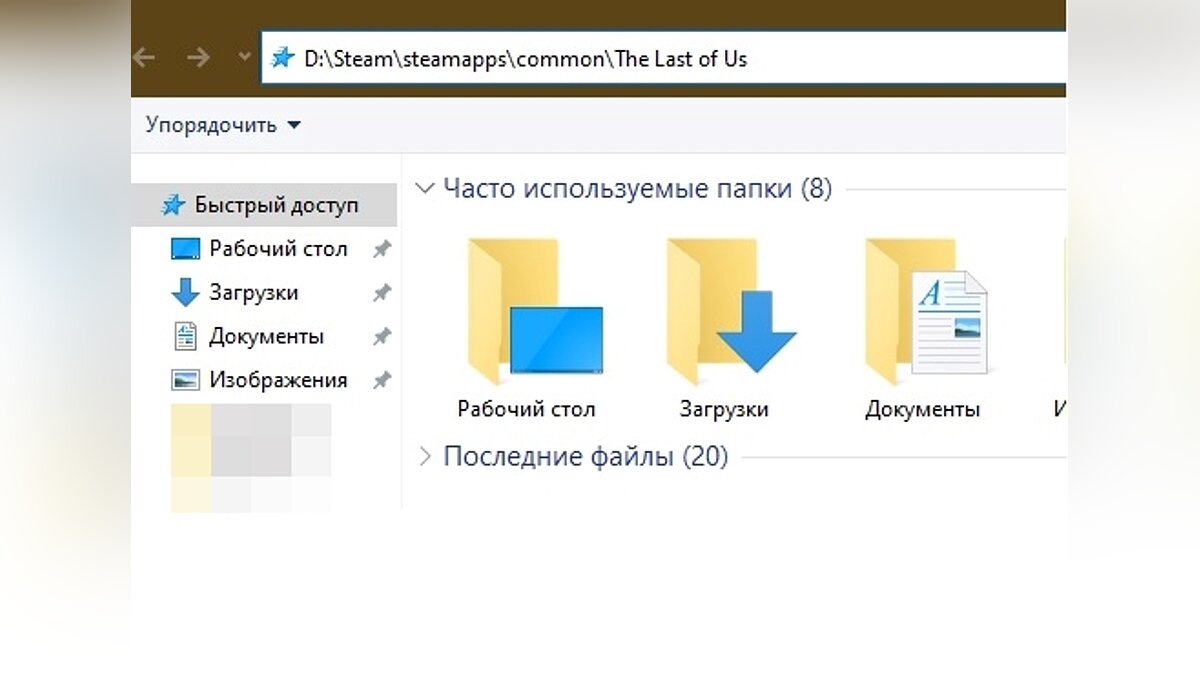
Как переключить игру на полный экран. Не работает полноэкранный режим в The Last of Us Part 1
Данная проблема наблюдается у большого количества игроков. Полноэкранный режим дает возможность вашей системе сконцентрировать ресурсы на одном процессе, однако не все пользователи могут установить его через игровые настройки. Для решения этой проблемы вам необходимо выполнить следующие действия:
- Перейдите на рабочий стол, затем кликните «ПКМ» и выберите пункт «Параметры экрана»;
- В нижней части открывшегося окна нажмите «Дополнительные параметры дисплея»;
- Во вкладке «Частота обновления» выберите «60,000 Гц», а после нажмите «Сохранить».
Если у вас уже установлена подобная частота обновления экрана, то поменяйте её на 59,940 Гц, а затем обратно. Разработчики игры официально дали комментарий по решению этой проблемы и обещали выкатить фикс в грядущем патче.
Как исправить ошибку «0xc000007b»
Ошибка напрямую связана с драйверами видеокарты. Обновления необходимых компонентов можно произвести с официальных сайтов:
- Для видеокарт Nvidia — перейдите по ссылке;
- Для видеокарт AMD — скачать можно тут.
Также советуем удалить лишние приложения по типу ReShade, которые «улучшают» графику в играх. Они могут негативно влиять на производительность. Обязательно установите свежие обновления для вашего графического процессора, в противном случае работоспособность игры не гарантируется.
The Last of Us Part 1 не запускается
Возможной причиной возникновения данной ошибки могут стать установленные программы, которые имеют доступ к системным или игровым файлам. Ранее указанная утилита ReShade может негативно влиять не только на The Last of Us Part 1, но и на другие установленные игры.
Как исправить ошибки «dll is missing», «d3d11.dll» и «msvcp110.dll»
Отсутствие ключевых DLL-файлов не позволит вам запустить игру. Чтобы решить проблему, придётся действовать методом исключения:
- Перезагрузите ПК. Игра может не видеть определенные системные файлы для запуска, поэтому перезагрузка системы может решить данную проблему.
- Выполните проверку на наличие вирусов и вредоносных программ. Именно вирусы могут стать причиной повреждённых или отсутствующих файлов.
- Обновите библиотеки Microsoft Visual C++. Для обновления библиотек перейдите на официальный сайт Microsoft и скачайте актуальную версию утилиты.
- Загрузите свежие обновления для Windows. Если у вас по какой-то причине отключена система автоматического обновления Windows, то вам необходимо обязательно запустить её для получения актуальных обновлений системы.
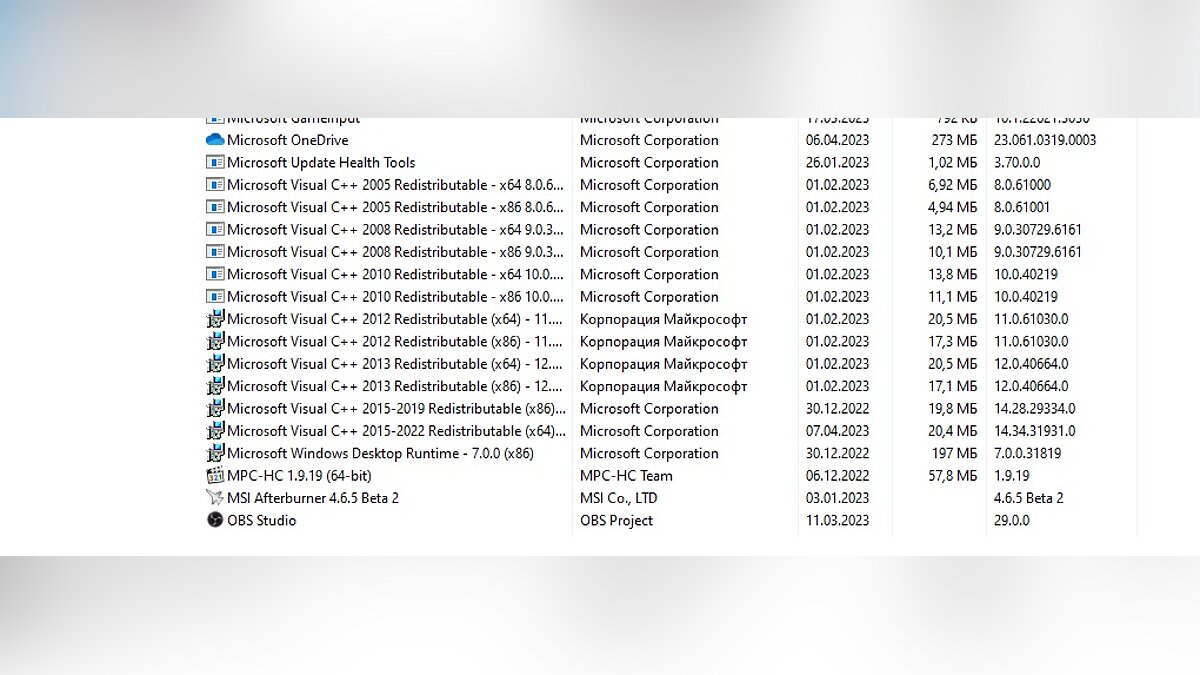
Также могут помочь следующие советы:
- Переустановите игру. Данное решение может полностью исправить ошибки с отсутствующими DLL-файлами.
- Переустановите ОС Windows. Иногда может понадобиться полная переустановка системы, однако мы не советуем начинать с этого пункта. Используйте данный метод только в самом крайнем случае.
Игра вылетает после запуска
В случае если игра вылетает на рабочий стол при начальной загрузке, то проблема может быть связана с антивирусной программой, установленной в вашей системе (особенно часто данная ошибка наблюдается у пользователей с установленным антивирусом Avast). Добавление игры в список исключений в большинстве случаев не решит проблему, однако полное отключение антивируса на время игры может помочь.
Если вы не знаете, как временно приостановить работу антивируса, советуем ознакомиться с этим руководством.
Черный экран при запуске The Last of Us Part 1 — как исправить?
Пользователи, столкнувшееся с этой проблемой, нашли её оптимальное решение. Для устранения вам необходимо перезапустить клиент Steam с некоторыми изменениями:
- Откройте «Проводник» и перейдите в папку с установленным приложением Steam;
- Удалите файлы «steam.dll» и «ClientRegistry.blob»;
- Перезагрузите компьютер и снова откройте папку с установленным приложением;
- Обязательно запустите программу при помощи файла «Steam.exe».
Обратите внимание: Удаление данных файлов никак не повлияет на другие установленные игры из вашей библиотеки Steam.
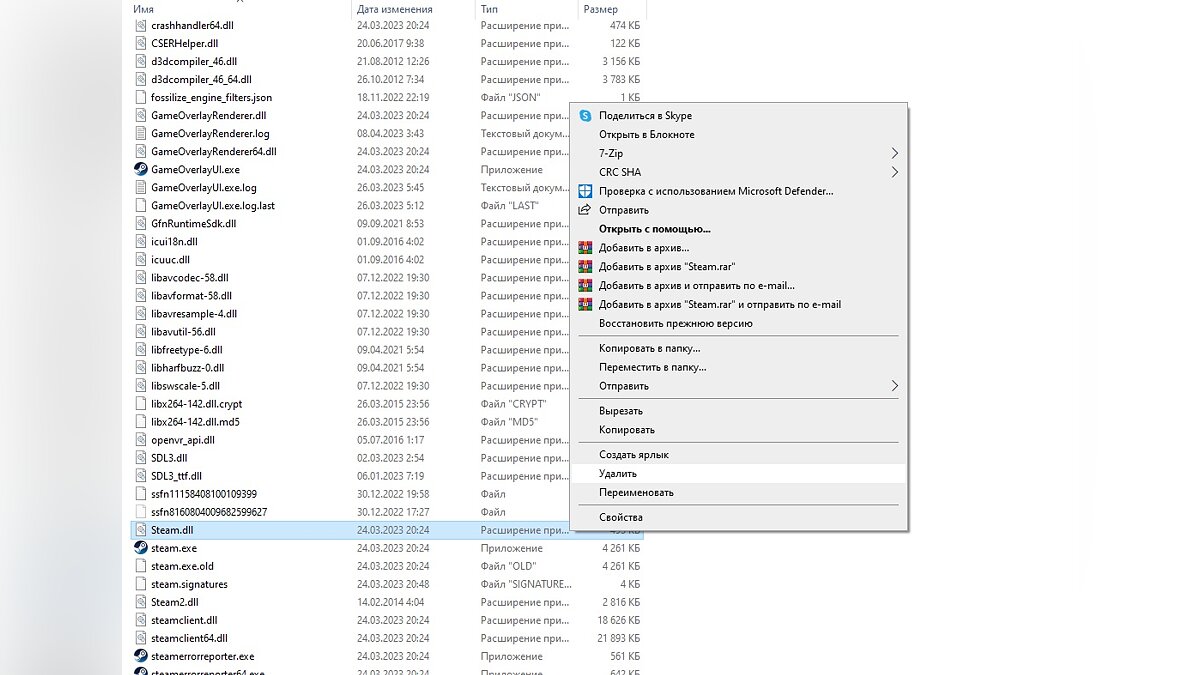
Мы подготовили ещё один способ для устранения данной неприятности. Для этого вам необходимо указать параметры запуска в приложении Steam. Сделайте следующее:
- Откройте Steam и перейдите в библиотеку;
- Кликните «ПКМ» по игре и выберите пункт «Свойства»;
- Во вкладке «Общие» выберите параметр «Установить параметры запуска»;
- Введите «-windowed» без кавычек и закройте окно;
- Перезапустите клиент Steam и зайдите в игру.
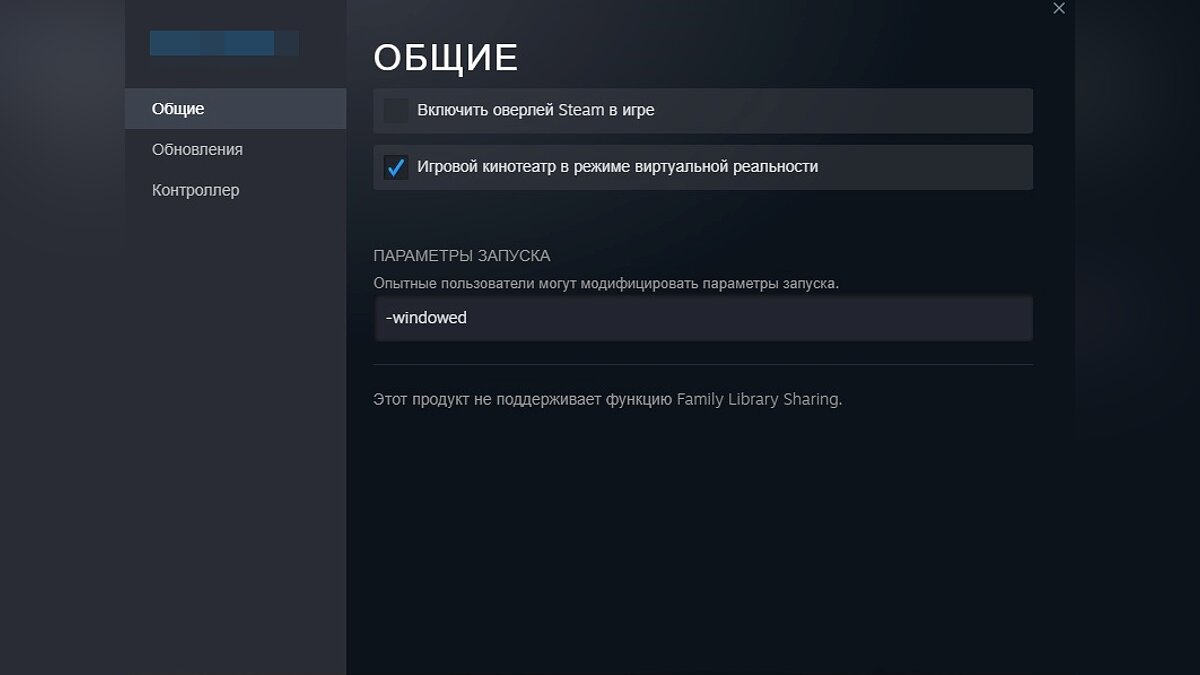
Вы можете сделать это действие и напрямую через файл «.exe». Для этого:
- Щелкните «ПКМ» по ярлыку игры на рабочем столе;
- Перейдите в «Свойства» и в строке «Объект» введите «–windowed» без кавычек;
- Нажмите «Применить» и «ОК».
Как исправить ошибки «DirectX Runtime Error», «DXGI_ERROR_DEVICE_HUNG», «DXGI_ERROR_DEVICE_REMOVED», «DXGI_ERROR_DEVICE_RESET»
Все ошибки такого типа напрямую связаны с DirectX и решаются переустановкой свежей версии программного обеспечения. Для этого перейдите на официальный сайт разработчика и скачайте актуальную версию DirectX. После установки данной утилиты обязательно перезагрузите ПК и попробуйте запустить игру.
Помимо этого, у владельцев видеокарт Nvidia данная ошибка может быть связана с технологией синхронизации G-Sync. Попробуйте отключить её:
- Нажмите «ПКМ» на рабочем столе и выберите «Панель управления Nvidia»;
- Кликните на иконку «+» у надписи «Показать»;
- Выберите «Настроить G-SYNC»;
- Уберите галочку с «Enable G-SYNC»;
- Перезагрузите ПК.
В случае если отключение функции G-Sync не способствовало решению проблемы, то сделайте следующее:
- Откройте браузер и перейдите по ссылке;
- Скачайте приложение FurMark и установите его;
- Проведите проверку в режиме «FullHD 1080p»;
- Дождитесь окончания проверки.
Обязательно обратите внимание на температуру вашей видеокарты при проведении стресс-теста. Она не должна превышать 75 градусов, в противном случае различные ошибки и вылеты могут быть связаны с неисправностью видеоадаптера.
Подробнее о том, как проверить температуру видеокарты и отследить другие симптомы перегрева графического процессора, мы рассказали в этом гайде.
Как исправить ошибку «Недостаточно памяти»
Если система подходит под минимальные системные требования игры, но подобная ошибка все равно появляется на вашем экране, то можете попробовать установить файл подкачки или физически добавить ОЗУ.
Для включения файла подкачки:
- Зажмите «Win+R» на клавиатуре и вызовите поисковую строку;
- В окне поиска введите «sysdm.cpl» без кавычек, а после нажмите «Enter»;
- В разделе «Дополнительно» нажмите на «Быстродействие» и перейдите в «Параметры»;
- В открывшемся окне щелкните «Дополнительно», а после «Изменить»;
- Уберите флажок с параметра «Автоматически выбирать объем файла подкачки», затем кликните «Указать размер»;
- В строке «Исходный размер (МБ):» задайте значение — 16000;
- В строке «Максимальный размер (МБ):» добавьте — от 32000 (удваивайте значение от минимального);
- Теперь кликните «Задать» и «ОК».
Установка файла подкачки не гарантирует, что вы избавитесь от проблемы, однако данный метод помог некоторым геймерам.
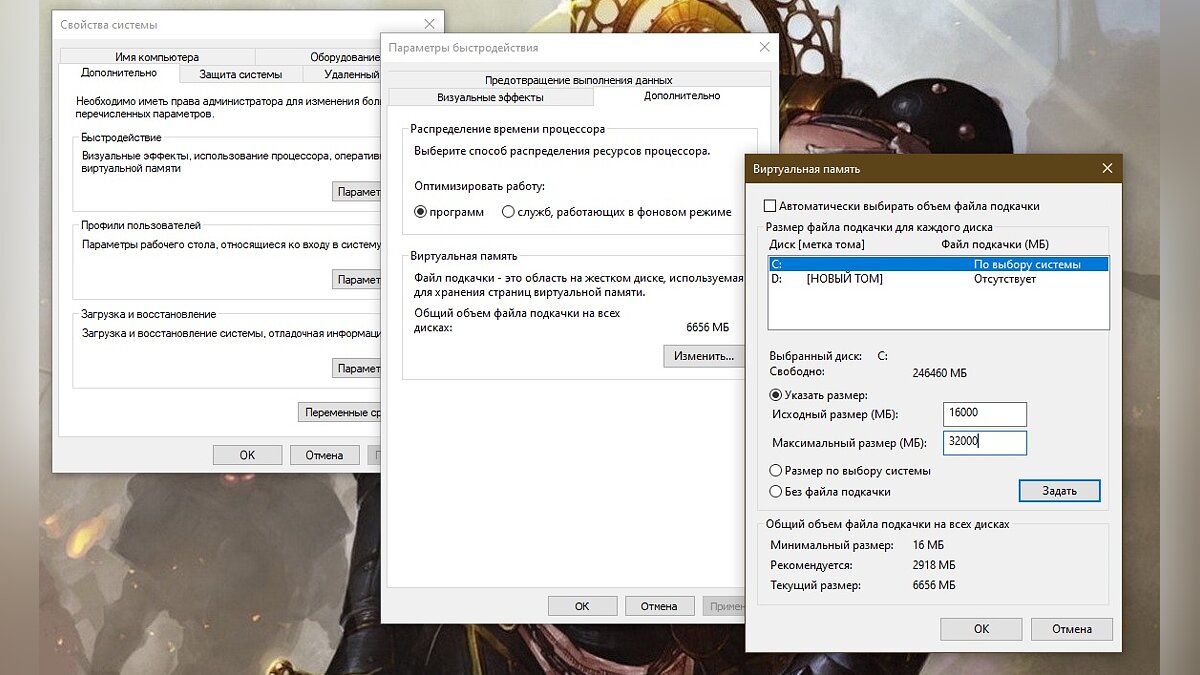
Как исправить ошибку «Требуется Windows 10 версии 1909 или более поздней»
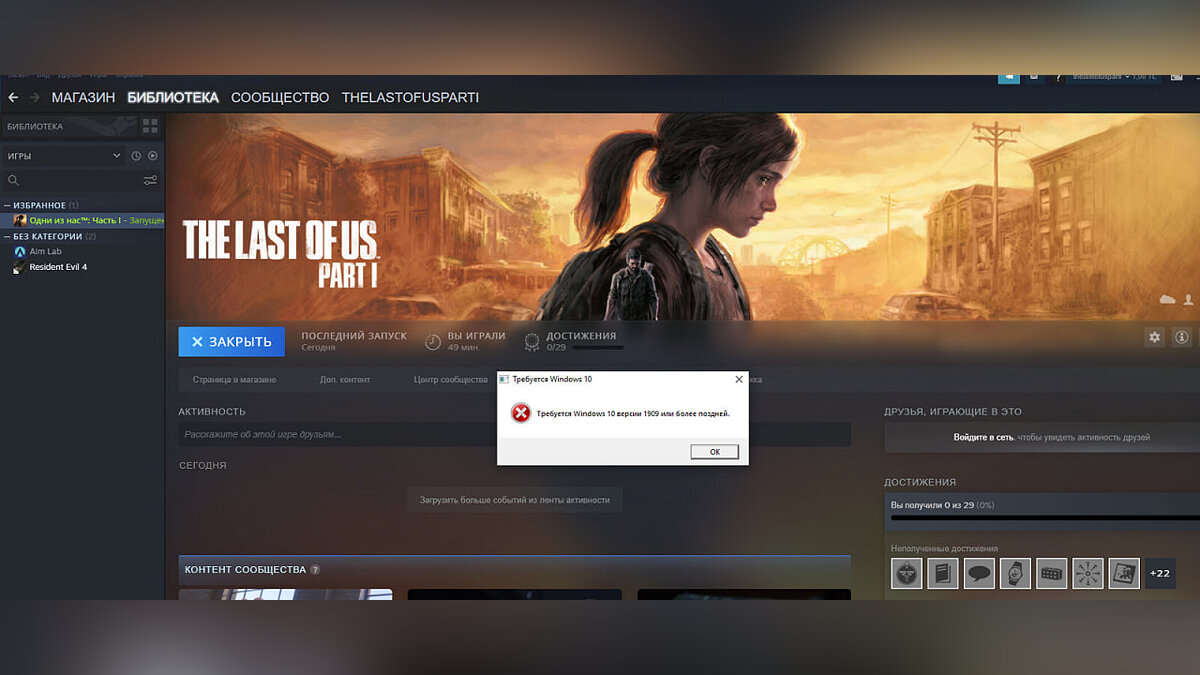
В минимальных системных требованиях заявлена операционная система Windows 10 (64-bit), но некоторые пользователи сталкиваются с подобной ошибкой. В большинстве случаев проблема связана с отключением автоматического обновления системы. Достаточно загрузить свежие обновления для ОС Windows, чтобы исправить ошибку.
Для этого:
- Откройте «Параметры» и перейдите в раздел «Центр обновления Windows»;
- Нажмите кнопку «Проверить наличие обновлений»;
- Ожидайте поиска новых файлов, после чего кликните на «Скачать и установить».
Проблемы со звуком в The Last of Us Part 1
Если вы столкнулись с отсутствием звука в игре, то для начала выполните следующие действия:
- Перезагрузите ПК и проверьте наличие звука в операционной системе;
- Проверьте звук в игре;
- При отсутствии звука закройте игру;
- Кликните «ЛКМ» по значку динамика в правом нижнем углу экрана и выберите устройство воспроизведения (колонки, наушники, монитор со встроенными динамиками);
- Нажмите «ПКМ» по значку и выберите пункт «Устранение неполадок со звуком»;
- Дождитесь окончания проверки.
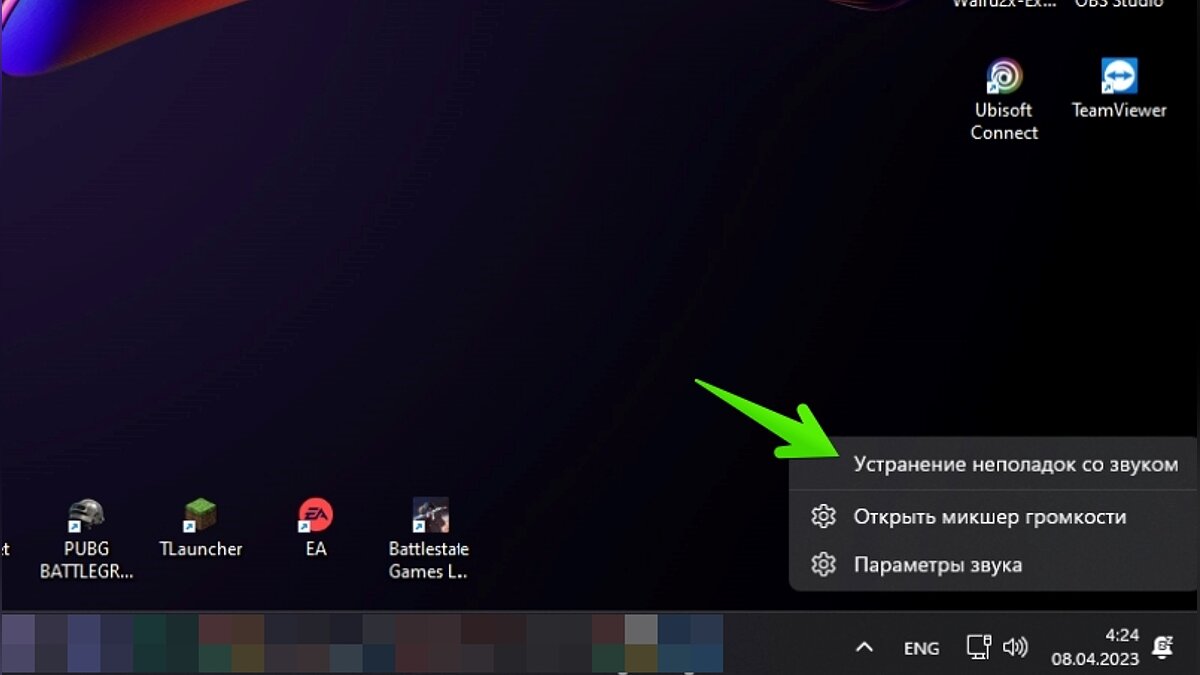
Причиной проблемы может стать Realtek HD Audio. Для его настройки сделайте следующее:
- В левом нижнем углу экрана нажмите меню «Пуск» и перейдите в «Панель управления»;
- Найдите и откройте «Диспетчер Realtek HD»;
- Переключите режим типа аудио с «Quadraphonic (квадрофонический)» на «Stereo (стерео)»;
- После нажмите «ОК» и перезагрузите ПК.
Установка свежего аудио драйвера также может помочь в решении проблемы.
Игра не сохраняется — как решить проблему?
Если игра не сохраняется, то причиной может быть неверно указанный путь. Убедитесь, что путь к сохранениям состоит только из латинских букв, цифр и спецсимволов.
Пример правильного пути для сохранений:
- C:\Users\Saved Games\The Last of Us Part I\users\000000000\savedata
При наличии кириллицы сохранения могут не запускаться или быть повреждены.
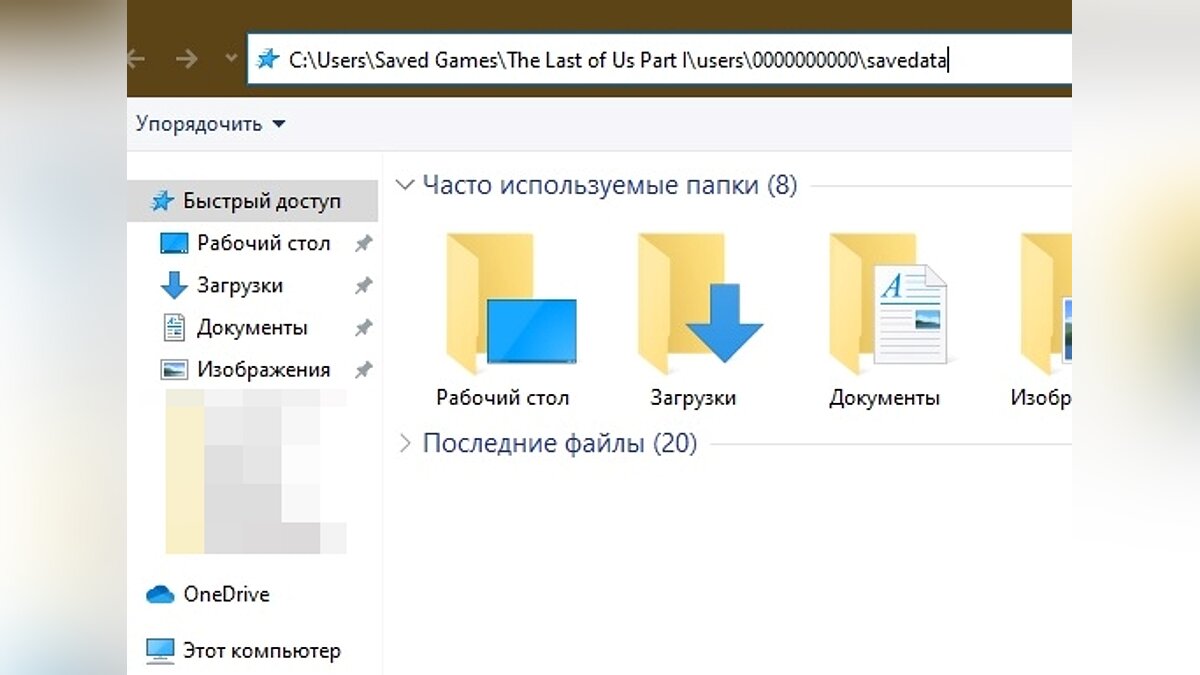
Синий экран или ошибка BSOD
Некоторые пользователи столкнулось с проблемой «синего экрана смерти» или ошибкой BSOD. Данная неприятность, скорее всего, связана с критической ошибкой в системе Windows или же с физической конфигурацией вашего ПК. Убедитесь, что ваш блок питания работает исправно и не выключается при перегреве. Также это может быть связано с устаревшей версией Windows или драйверами вашей видеокарты.
Оптимальные настройки графики в The Last of Us Part 1 для слабых, средних и мощных ПК
Мы подготовили некоторые рекомендации по пресетам графики для комфортной игры для разного типа железа.
Настройки графики для слабых ПК

- Режим экрана — Полный экран;
- Разрешение экрана — 1920×1080;
- Вертикальная синхронизация — Выкл;
- Частота кадров — 30;
- Режим масштабирования — DLSS/FSR 2;
- Масштаб визуализации — 100;
- Качество — Производительность;
- Угол обзора — 0;
- Качество анимации — Низкое;
- Дальность прорисовки — Среднее;
- Детализация динамических объектов — Среднее;
- Детализация персонажей — Среднее;
- Детализация ландшафта — Среднее;
- Качество текстур динамических объектов — Среднее;
- Качество текстур персонажей — Среднее;
- Качество текстур ландшафта — Среднее;
- Качество текстур спецэффектов — Среднее;
- Фильтрация текстур — Анизотропная 4x;
- Качество сэмплинга текстур — Среднее;
- Качество теней от рассеянного света — 1/2 разрешения;
- Разрешение направленных теней — Среднее;
- Дистанция направленных теней — Среднее;
- Панорамные карты освещения — Выкл;
- Разрешение теней от направленных источников — Среднее;
- Разрешение теней от точечных источников — Среднее;
- Отраженный свет — Выкл;
- Качество теней в экранном пространстве — Низкое;
- Динамические тени в экранном пространстве — Выкл;
- Качество контактных теней — Низкое;
- Затенение фонового света в экранном пространстве — Вкл;
- Качество фильтрации затенения фонового света — Низкое;
- Затенение направленного света в экранном пространстве — Выкл;
- Коническая трассировка в экранном пространстве — Выкл;
- Отражения в экранном пространстве — Выкл;
- Качество отражений в реальном времени — Выкл;
- Качество отражений облаков в реальном времени — Выкл;
- Рассеивание света в экранном пространстве — Выкл;
- Качество преломления — 1/2 разрешения;
- Глубина резкости — Только видеоролики;
- Качество глубины резкости — Среднее;
- Качество эффекта скорости — Среднее;
- Разрешение эффекта скорости — 1/2 разрешения;
- Разрешение ореолов — 1/2 разрешения;
- Качество объемных эффектов — Среднее;
- Блики оптики — 1/2 разрешения.
Настройки графики для средних ПК

- Режим экрана — Полный экран;
- Разрешение экрана — 1920×1080;
- Вертикальная синхронизация — Отключить;
- Частота кадров — 60;
- Режим масштабирования — DLSS/FSR 2;
- Масштаб визуализации — 100;
- Качество — Производительность;
- Угол обзора — 0;
- Качество анимации — Среднее;
- Дальность прорисовки — Среднее;
- Детализация динамических объектов — Среднее;
- Детализация персонажей — Среднее;
- Детализация ландшафта — Среднее;
- Качество текстур динамических объектов — Среднее;
- Качество текстур персонажей — Среднее;
- Качество текстур ландшафта — Среднее;
- Качество текстур спецэффектов — Среднее;
- Фильтрация текстур — Анизотропная 8x;
- Качество сэмплинга текстур — Среднее;
- Качество теней от рассеянного света — 75% разрешения;
- Разрешение направленных теней — Среднее;
- Дистанция направленных теней — Среднее;
- Панорамные карты освещения — Выкл;
- Разрешение теней от направленных источников — Среднее;
- Разрешение теней от точечных источников — Среднее;
- Отраженный свет — Выкл;
- Качество теней в экранном пространстве — Низкое;
- Динамические тени в экранном пространстве — Выкл;
- Качество контактных теней — Низкое;
- Затенение фонового света в экранном пространстве — Вкл;
- Качество фильтрации затенения фонового света — Низкое;
- Затенение направленного света в экранном пространстве — Выкл;
- Коническая трассировка в экранном пространстве — Выкл;
- Отражения в экранном пространстве — Вкл;
- Качество отражений в реальном времени — Вкл;
- Качество отражений облаков в реальном времени — Выкл;
- Рассеивание света в экранном пространстве — Выкл;
- Качество преломления — 75% разрешения;
- Глубина резкости — Только видеоролики;
- Качество глубины резкости — Среднее;
- Качество эффекта скорости — Среднее;
- Разрешение эффекта скорости — 75% разрешения;
- Разрешение ореолов — 75% разрешения;
- Качество объемных эффектов — Среднее;
- Блики оптики — 75% разрешения.
Настройки графики для мощных ПК

- Режим экрана — Полный экран;
- Разрешение экрана — 1920×1080;
- Вертикальная синхронизация — Отключить;
- Частота кадров — 120;
- Режим масштабирования — DLSS/FSR 2;
- Масштаб визуализации — 100;
- Качество — Качество;
- Угол обзора — 0;
- Качество анимации — Высокое;
- Дальность прорисовки — Высокое;
- Детализация динамических объектов — Высокое;
- Детализация персонажей — Высокое;
- Детализация ландшафта — Высокое;
- Качество текстур динамических объектов — Высокое;
- Качество текстур персонажей — Высокое;
- Качество текстур ландшафта — Высокое;
- Качество текстур спецэффектов — Высокое;
- Фильтрация текстур — Анизотропная 16x;
- Качество сэмплинга текстур — Высокое;
- Качество теней от рассеянного света — 100% разрешения;
- Разрешение направленных теней — Среднее;
- Дистанция направленных теней — Среднее;
- Панорамные карты освещения — Вкл;
- Разрешение теней от направленных источников — Среднее;
- Разрешение теней от точечных источников — Среднее;
- Отраженный свет — Вкл;
- Качество теней в экранном пространстве — Высокое;
- Динамические тени в экранном пространстве — Вкл;
- Качество контактных теней — Низкое;
- Затенение фонового света в экранном пространстве — Вкл;
- Качество фильтрации затенения фонового света — Низкое;
- Затенение направленного света в экранном пространстве — Вкл;
- Коническая трассировка в экранном пространстве — Вкл;
- Отражения в экранном пространстве — Вкл;
- Качество отражений в реальном времени — Вкл;
- Качество отражений облаков в реальном времени — Вкл;
- Рассеивание света в экранном пространстве — Вкл;
- Качество преломления — 100% разрешения;
- Глубина резкости — Все;
- Качество глубины резкости — Высокое;
- Качество эффекта скорости — Высокое;
- Разрешение эффекта скорости — 100% разрешения;
- Разрешение ореолов — 100% разрешения;
- Качество объемных эффектов — Высокое;
- Блики оптики — 100% разрешения.
Другие гайды
- Авторы The Last of Us Part 1 снова извинились перед ПК-играми и рассказали, когда выйдут новые патчи
- Если бы The Last of Us Part 1 была экшеном от первого лица — фанат показал игру с новой камерой
- The Last of Us Part 1 вышла в Steam. Порт на ПК, который мы не заслужили
Our guide will walk you through the steps How to Fix The Last of Us Part 1 Windows 10 Version 1909 Or Higher Is Required and get back to playing the game in no time.
Are you having trouble getting The Last of Us Part 1 to work on Windows 10? If so, you’re not alone. The game requires a version of Windows 10 that is at least Version 1909 or higher, and many users have reported issues with the game not working on their PCs. But don’t worry, we’re here to help. In this article, we’ll discuss the issue in detail and then provide two possible solutions to fix it.
The Last of Us Part 1 is a popular game that was released for the PlayStation 4 in 2013. However, many players have reported an issue where the game does not launch, and instead displays an error message saying “Windows 10 Version 1909 or higher is required.” This issue can be caused by either running the game in compatibility mode or having an outdated version of Windows.
How to fix it
Fortunately, there are two methods to fix this issue. The first method involves disabling compatibility mode, and the second involves updating Windows to the latest version. Let’s take a look at both methods in detail.
Method 1: Disable Compatibility Mode
Read Also:
- How to Fix The Last of Us Part 1 Won’t Launch on pc
- Open Steam and go to the library.
- Right-click “The Last of Us” > Manage > Browse local files.
- Right-click “tlou-i”, “tlou-i-l”, and “launcher” > Compatibility.
- Untick “Run this program in compatibility mode for” > Apply > Ok.
Method 2: Update Windows to the latest version
- Search for “Steam” using Windows Search.
- Right-click “Steam” and select “Open file location”.
- Right-click “Steam” > Properties > Compatibility.
- Untick “Run this program in compatibility mode for” > Apply > Ok.
We hope that this article was able to help you fix the issue with The Last of Us Part 1 not working on Windows 10. If you followed the steps correctly, then you should now be able to launch and play the game. If you have any questions or need further assistance, please feel free to leave a comment below.
Other Tags
video game, gameplay, price, 60fps, steam
Other Articles Related
- How to Fix The Last of Us Part 1 Screen Flickering and Tearing on PS5
- How To Fix The Last of Us Part 1 PC Building Shaders
- How to Fix The Last of Us Part 1 Windows 10 Version 1909 Or Higher Is Required
- How to Fix The Last of Us Part 1 A GPU Supporting D3D FEATURE LEVEL 12 Or Higher Is Required
- How to Fix The Last of Us Part 1 PC Not Enough RAM and VRAM
- How to Fix The Last of Us Part 1 Controller Not Working on PC
- How to Fix The Last of Us Part I 100% CPU Usage
- How To Fix The Last of Us Part 1 Crashing
- The Last of Us Part 1 PC Requirements Specs
- How to Get Infinite Knife Durability in Resident Evil 4 Remake
- How to Fix WWE 2K23 Error Code CE-34878-0
- How to Plea for Help in Call of Duty DMZ
- How to Open the Castle Gate in Resident Evil 4 Remake
- Where To Find Tokyo Alley Egg In Roblox Pet Simulator X
- Where to Find an IFAK in Call of Duty DMZ
Наше руководство расскажет вам, как исправить The Last of Us, часть 1. Требуется Windows 10 версии 1909 или выше и вернуться к игре в кратчайшие сроки.
У вас возникли проблемы с запуском The Last of Us Part 1 в Windows 10? Если да, то вы не одиноки. Для игры требуется версия Windows 10 не ниже версии 1909 или выше, и многие пользователи сообщают о проблемах с игрой, которая не работает на их ПК. Но не волнуйтесь, мы здесь, чтобы помочь. В этой статье мы подробно обсудим проблему, а затем предложим два возможных решения для ее устранения.
The Last of Us Part 1 — популярная игра, выпущенная для PlayStation 4 в 2013 году. Однако многие игроки сообщают о проблеме, из-за которой игра не запускается, а вместо этого отображается сообщение об ошибке «Windows 10 версии 1909 или более поздней». необходимый.» Эта проблема может быть вызвана запуском игры в режиме совместимости или устаревшей версией Windows.
Как исправить
К счастью, есть два способа решить эту проблему. Первый способ предполагает отключение режима совместимости, а второй — обновление Windows до последней версии. Давайте рассмотрим оба метода подробно.
Способ 1: отключить режим совместимости
Реклама
Способ 2: Обновите Windows до последней версии
- Найдите «Steam» с помощью поиска Windows.
- Щелкните правой кнопкой мыши «Steam» и выберите «Открыть расположение файла».
- Щелкните правой кнопкой мыши «Steam»> «Свойства»> «Совместимость».
- Снимите флажок «Запустить эту программу в режиме совместимости для» > «Применить» > «ОК».
Мы надеемся, что эта статья помогла вам решить проблему, из-за которой The Last of Us Part 1 не работала в Windows 10. Если вы правильно выполнили шаги, то теперь вы сможете запустить игру и играть в нее. Если у вас есть какие-либо вопросы или вам нужна дополнительная помощь, пожалуйста, не стесняйтесь оставлять комментарии ниже.
Реклама








